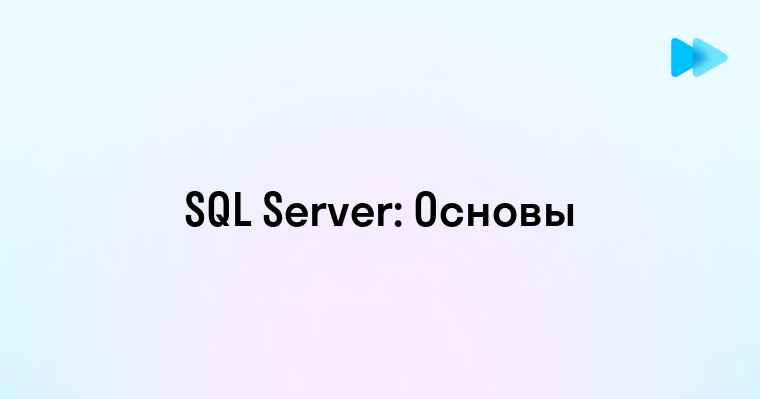Представьте: открываете Telegram и не понимаете ни слова — интерфейс вдруг на китайском, арабском или даже финском! 😱 Паника? Вовсе нет. Смена языка в Telegram — это вопрос нескольких кликов, даже если вы случайно активировали незнакомый язык. В этой инструкции я детально расскажу, как изменить языковые настройки на любом устройстве, будь то смартфон или компьютер. Вы узнаете не только стандартные способы, но и быстрые лайфхаки для экстренных случаев. Интерфейс вашего любимого мессенджера снова станет понятным за считанные секунды!
Изучаете иностранные языки или работаете с международными клиентами через Telegram? Переключение языка интерфейса — отличный способ ежедневной практики, но гораздо эффективнее будет системный подход к обучению. Курс английского для IT-специалистов от Skyeng — это не просто язык, а погружение в профессиональную коммуникацию с технической терминологией, которая пригодится при общении с зарубежными коллегами и работе с международными проектами.
Как легко и быстро изменить язык в Telegram
Telegram — один из немногих мессенджеров, который поддерживает впечатляющие 20+ языков интерфейса. Это делает приложение доступным для пользователей по всему миру и позволяет каждому настроить комфортную среду общения. Независимо от причины, по которой вам нужно изменить язык, процесс остаётся интуитивно понятным — даже если текущий интерфейс отображается на незнакомом вам языке.
Существует несколько универсальных принципов поиска языковых настроек в Telegram:
- Иконка "три полоски" в верхнем левом углу (на мобильных устройствах) — это ваша отправная точка
- Иконка "шестерёнка" или символ настроек — следующий шаг после открытия меню
- Раздел "Language" или "Язык" обычно находится в верхней части настроек и отмечен иконкой глобуса или флага
- Визуальное распознавание — даже на незнакомом языке вы можете ориентироваться по знакомому расположению пунктов меню
Интересный факт: в 2025 году команда Telegram продолжает активно добавлять новые языки и диалекты, и сейчас поддерживается уже 29 языков, включая каталанский и валлийский, которые были добавлены совсем недавно.
| Платформа | Путь к настройкам языка | Среднее время на смену языка |
| Android | Меню ≡ → Настройки → Язык | 15 секунд |
| iOS | Настройки → Язык | 12 секунд |
| Desktop | Настройки (⚙) → Расширенные → Язык | 20 секунд |
| Web-версия | Меню (≡) → Настройки → Общие → Язык | 18 секунд |
Антон Чернов, тренер по цифровой грамотности Вчера мне позвонила бабушка в панике: "Антон, мой телеграм заговорил по-английски! Что делать?". Оказалось, она случайно нажала на настройки языка, перебирая меню. Я попросил её найти иконку с тремя полосками, а затем описал ей, как искать значок глобуса среди настроек. "Глобус? Как на географии?" — переспросила она. "Точно, как на уроке географии", — подтвердил я. Через минуту бабушка радостно сообщила, что нашла список языков и смогла вернуть русский. "Теперь я знаю, где это прячется, и даже смогу помочь подруге, если у неё случится такая же беда!" — гордо заявила она. Удивительно, но именно такие маленькие победы над технологиями дают пожилым людям уверенность в цифровом мире.
Смена языка в Telegram на Android: пошаговая инструкция
Пользователи Android составляют около 70% всей аудитории Telegram, поэтому начнём именно с этой платформы. Процесс смены языка здесь максимально прост и требует минимум времени. Следуйте этой инструкции, чтобы быстро изменить язык интерфейса:
- Откройте Telegram и убедитесь, что вы находитесь в главном экране с чатами
- Нажмите на иконку "три полоски" (☰) в верхнем левом углу экрана, чтобы открыть боковое меню
- Выберите "Настройки" (Settings) — обычно этот пункт находится внизу выпадающего меню и отмечен иконкой шестерёнки
- Найдите пункт "Язык" (Language) — он расположен в верхней части меню настроек и отмечен иконкой глобуса 🌐
- Выберите предпочтительный язык из списка доступных
- Подтвердите выбор, нажав на галочку ✓ или кнопку "Применить"
Язык интерфейса изменится мгновенно, без необходимости перезапускать приложение или выходить из аккаунта. Это одно из преимуществ Telegram перед многими другими приложениями, где смена языка часто требует полной перезагрузки.
Если интерфейс уже отображается на незнакомом вам языке, ориентируйтесь по иконкам и привычному расположению элементов. Иконка глобуса 🌐 универсальна и обычно понятно указывает на языковые настройки независимо от текущего языка интерфейса.
Для версии Telegram 2025 года разработчики добавили возможность быстрого переключения между двумя последними использованными языками. Достаточно нажать и удерживать иконку глобуса в настройках, и появится опция быстрого переключения. Это особенно удобно для билингвальных пользователей или тех, кто часто меняет языковые настройки.
Изменение языковых настроек в Telegram для iOS
Владельцы iPhone и iPad имеют собственный, немного отличающийся путь к настройкам языка в Telegram. Интерфейс на iOS традиционно минималистичен, и найти нужный раздел не составит труда даже новичкам.
Вот подробная инструкция для изменения языка в Telegram на устройствах Apple:
- Запустите приложение Telegram на вашем iPhone или iPad
- Перейдите на вкладку "Настройки" (Settings), которая расположена в правом нижнем углу экрана и обозначена иконкой шестерёнки ⚙️
- Прокрутите меню настроек и найдите раздел "Язык приложения" (App Language) — обычно он находится в первой трети списка
- Нажмите на текущий язык, чтобы открыть полный список доступных языков
- Выберите желаемый язык из предложенного списка
- Подтвердите выбор, нажав на кнопку "Готово" или аналогичную в верхнем правом углу
В iOS-версии Telegram 2025 года появилась удобная функция предварительного просмотра интерфейса на выбранном языке. При длительном нажатии на язык в списке появляется миниатюрное превью ключевых элементов интерфейса, что помогает убедиться в правильности выбора, особенно если вы экспериментируете с незнакомыми языками.
Елена Соколова, преподаватель иностранных языков Со своими студентами мы практикуем интересный метод языкового погружения, используя Telegram. Я рекомендую им изменить язык интерфейса на изучаемый, чтобы ежедневно взаимодействовать с живой лексикой. Одна моя ученица, Мария, изучающая испанский, рассказывала: "Первые дни было страшно — я путалась в меню и настройках. Но постепенно начала узнавать слова: 'configuración' — настройки, 'idioma' — язык. Через неделю я уже свободно навигировала по приложению и даже выучила десятки новых слов, которых не было в учебнике!" Этот опыт вдохновил и других студентов. Теперь перед поездкой в языковую среду я всегда советую: "Смените язык в Telegram за неделю до путешествия. Когда приедете в страну, вы уже будете знакомы с базовыми техническими терминами и не растеряетесь, увидев их на вывесках или в инструкциях".
Как поменять язык интерфейса Telegram на компьютере
Десктопная версия Telegram предоставляет наиболее широкие возможности для настройки, включая детальные языковые предпочтения. Процесс смены языка здесь немного отличается от мобильных версий, но остаётся интуитивно понятным.
Следуйте этим шагам для изменения языка в десктопной версии Telegram:
- Откройте приложение Telegram на вашем компьютере
- Нажмите на иконку "три полоски" (☰) в левом верхнем углу окна, чтобы открыть основное меню
- Выберите "Настройки" (Settings) из выпадающего меню
- Перейдите во вкладку "Расширенные настройки" (Advanced) в левой части окна настроек
- Найдите раздел "Язык интерфейса" (Interface Language) — обычно он расположен в верхней части списка
- Выберите желаемый язык из выпадающего списка
- Нажмите "Сохранить" или закройте окно настроек — изменения применятся автоматически
Для веб-версии Telegram (web.telegram.org) процесс немного отличается:
- Нажмите на иконку "три точки" (⋮) в левом боковом меню
- Выберите "Настройки" (Settings)
- Перейдите на вкладку "Общие" (General)
- Найдите выпадающий список "Язык" (Language) и выберите нужный язык
Обратите внимание, что в десктопной версии Telegram 2025 года появилась поддержка экспериментальных языковых пакетов, созданных сообществом. Это значит, что вы можете найти диалекты и редкие языки, которые официально не поддерживаются, но имеют пользовательские переводы. Для доступа к ним нажмите на опцию "Просмотреть все языковые пакеты" в самом низу списка языков.
| Функция языковых настроек | Мобильная версия | Десктопная версия |
| Количество доступных языков | 29 официальных | 29 официальных + 15+ пользовательских |
| Предварительный просмотр | Только на iOS | Доступен для всех языков |
| Быстрое переключение между языками | Через настройки | Горячие клавиши (Ctrl+Shift+L) |
| Частичный перевод интерфейса | Недоступен | Можно выбрать основной и дополнительный язык |
Быстрые способы вернуть родной язык после случайной смены
Случайное изменение языка — распространенная проблема, особенно при исследовании настроек приложения. К счастью, существуют быстрые способы вернуть привычный язык, даже если вы не понимаете ни слова в текущем интерфейсе. 🆘
Вот несколько проверенных экспресс-методов:
Для Android:- Визуальная навигация — найдите знакомые иконки: меню (три полоски), настройки (шестерёнка), язык (глобус)
- Использование поиска — нажмите на лупу в верхней части настроек и введите "language" или "язык"
- Быстрый сброс — в некоторых версиях Telegram можно сбросить языковые настройки, нажав на иконку глобуса в главном экране 7 раз подряд (пасхалка от разработчиков)
- Siri-команда — скажите "Открыть настройки языка в Telegram", и Siri направит вас прямо к нужному разделу
- Временное переключение — измените язык системы iOS в настройках телефона, запустите Telegram (он подстроится под системный язык), верните настройки языка в приложении, затем верните системный язык
- Горячие клавиши — нажмите Ctrl+Shift+L (Windows) или Cmd+Shift+L (Mac), чтобы быстро открыть языковые настройки
- URL-параметр — для веб-версии добавьте параметр "?lang=en" (для английского) или "?lang=ru" (для русского) в конец URL
- Командная строка — запустите Telegram с параметром "--lang=ru" (Windows) или откройте Terminal на Mac и введите "/Applications/Telegram.app/Contents/MacOS/Telegram -lang ru"
Если все вышеперечисленные методы не сработали, существует универсальный способ: переустановка приложения. При новой установке Telegram обычно определяет язык системы и устанавливает его по умолчанию. Ваши чаты и данные сохранятся, так как они привязаны к аккаунту, а не к локальной установке приложения.
Для предотвращения случайной смены языка в будущем, с 2024 года в Telegram появилась функция подтверждения при выборе языка, отличного от текущего системного. Теперь при выборе нового языка появляется диалоговое окно с запросом подтверждения на текущем и выбранном языках, что значительно снижает риск случайного переключения.
Помните, что все языковые настройки в Telegram синхронизируются только в пределах одного устройства. Это означает, что смена языка на телефоне не повлияет на ваш Telegram на компьютере и наоборот, что даёт дополнительную гибкость при использовании мессенджера на разных платформах.
Изменение языка в Telegram — это простая операция, которая может существенно повысить комфорт использования приложения. Независимо от того, изучаете ли вы новый язык, случайно активировали незнакомый интерфейс или просто предпочитаете определённый язык — теперь у вас есть все необходимые инструменты для быстрой настройки мессенджера под свои потребности. Самое ценное в этом процессе — универсальность подхода: однажды освоив смену языка в Telegram, вы сможете применить схожую логику практически в любом современном приложении, что делает вас более уверенным и самостоятельным пользователем цифровых технологий.